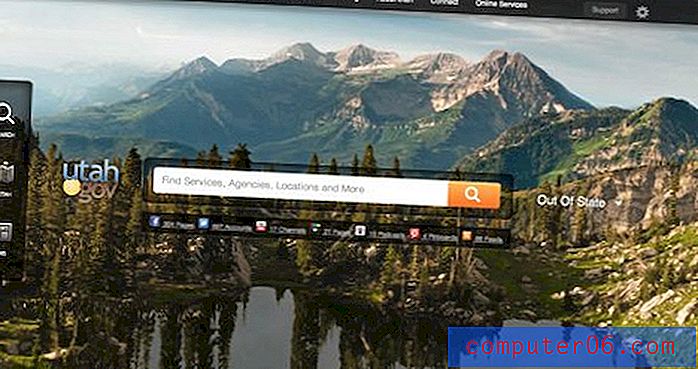Kako struji video u iTunes 11 na Mac računalu
Kupnja sadržaja u iTunes-u je jednostavan način da biste mu mogli pristupiti na svim svojim uređajima. Bilo da se radi o Apple TV-u, iPhoneu ili iPadu, sve dok je postavljen s vašim Apple ID-om možete pristupiti svom sadržaju. Ali ponekad želite jednostavno pogledati TV emisiju ili film bez da je preuzimate. Srećom to se može učiniti u iTunesu na vašem Mac računalu.
Gledajte iTunes film ili TV show bez preuzimanja
Obožavam Apple TV zbog njegove mogućnosti strujanja iTunes sadržaja izravno na vaš televizor, ali to nije jedini uređaj koji može pristupiti vašem iTunes sadržaju u ovom oblaku. Stoga pročitajte u nastavku kako biste saznali kako strujati iTunes sadržaj na računalo.
1. korak: kliknite ikonu iTunes na dok.

2. korak: Kliknite iTunes na vrhu zaslona, a zatim kliknite Preferences .
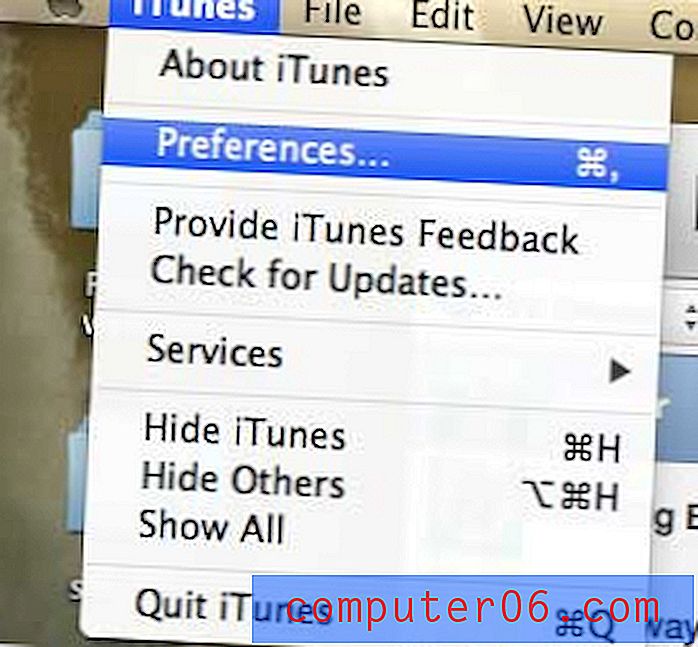
Korak 3: Kliknite opciju Trgovina na vrhu prozora.
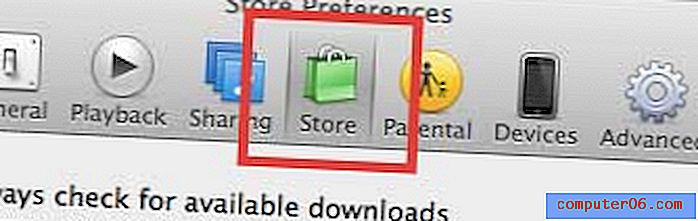
Korak 4: Potvrdite okvir s lijeve strane Prikaži iTunes u kupovini u oblaku, a zatim kliknite gumb U redu .
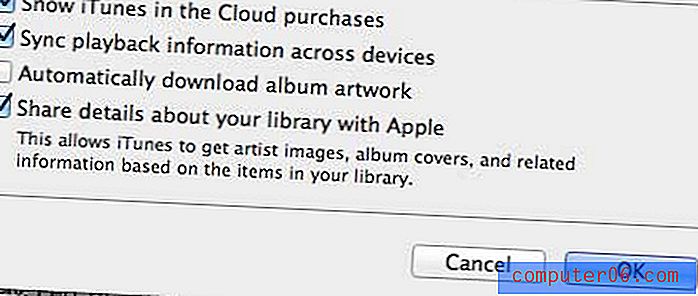
Korak 5: Odaberite opciju Biblioteka u gornjem desnom kutu iTunes prozora.

Korak 6: Kliknite padajući izbornik vrste medija u gornjem lijevom kutu prozora, a zatim odaberite opciju TV emisije ili filmovi .
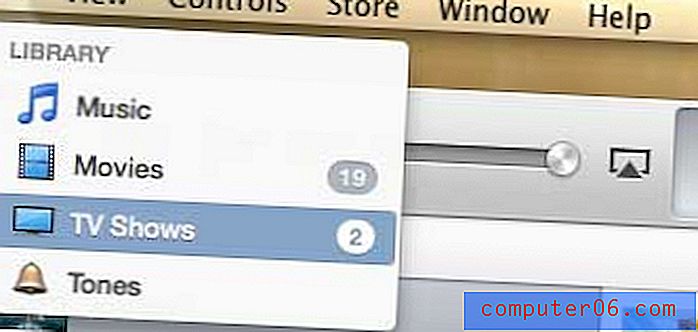
Korak 7: Odaberite predstavu ili film s lijeve strane prozora.
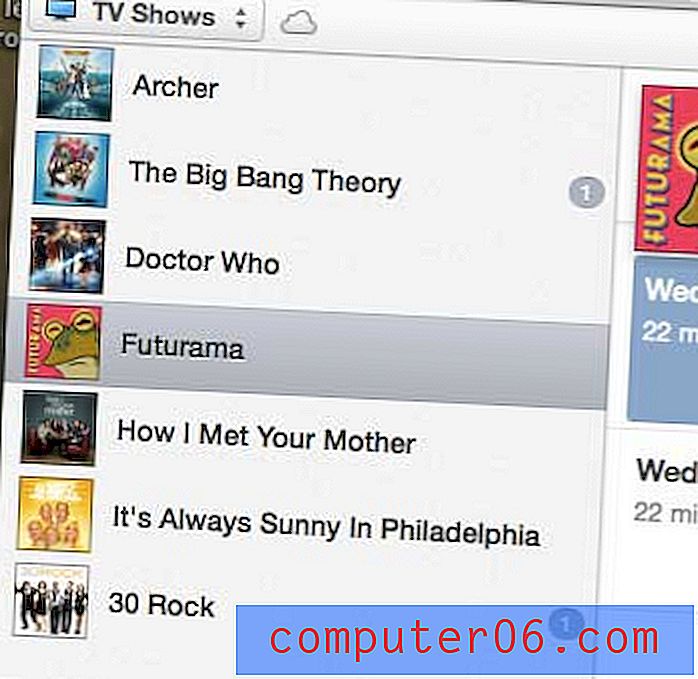
Korak 8: Pronađite emisiju ili film s ikonom oblaka s desne strane, a zatim dvaput kliknite taj videozapis da biste ga započeli strujati. NE pritisnite gumb za oblak. To će početi preuzimati videozapis na vaše računalo umjesto da ga struji.
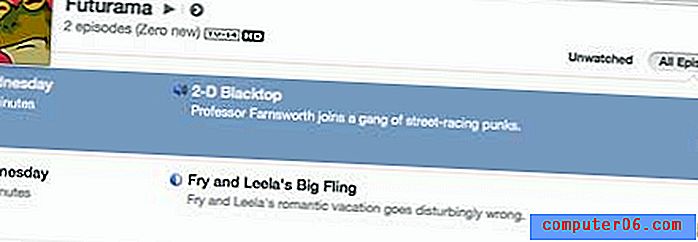
Streaming je dobra ideja ako vam ponestane prostora na tvrdom disku. HD filmovi i TV emisije mogu biti u veličini od više GB koji brzo mogu napuniti vaš tvrdi disk. Ali ako želite preuzeti datoteke, uvijek ih možete zadržati na vanjskom tvrdom disku. U ovu svrhu na Amazonu možete kupiti pristupačni tvrdi disk od 1 TB.
Pročitajte ovaj članak da biste saznali kako autorizirati pristup računalu koji ste kupili pomoću Apple ID-a.